Mshow云導播電腦版是一款由YY推出的導播直播軟件,能夠將各種內容輸出到各直播平臺,并且這款軟件還支持不同鏡頭的切換,幫助你輕松完成一場直播活動,需要的用戶快來下載看看吧。
軟件介紹
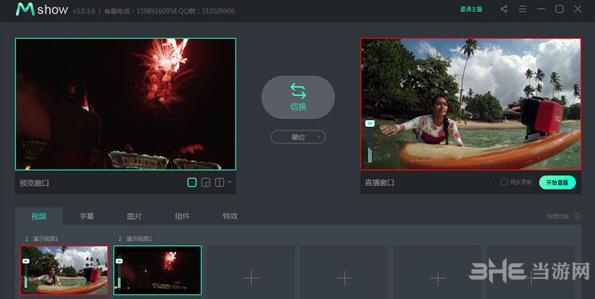
Mshow云導播是一款導播直播軟件,為用戶提供導播/推流功能,軟件可以直接接入本地的攝像頭、直播機等設備,幫助你快速完成設備的串流,可以為你的直播帶來極大的便利。
Mshow云導播還可以為你的直播提供非常不錯的效果,可以將多個直播連接在一起,實現多人的同時直播玩法。
軟件特色
導播,在電腦版Mshow提供易用的導播/推流,根據節目進程任意切換到不同的鏡頭
直播,隨手可將精彩內容輸出到各直播平臺,和你的粉絲互動。RTMP、YY頻道等
跨平臺,輕松的做一場隨時隨地的直播
多角度,做一場多角度的直播。支持接入本地和遠程電腦攝像頭、iPhone、直播機、RTMP流等
使用場景
綜藝節目直播
支持多機位快速切換。添加多機位至備選輸入源,根據節目需求,進行快速切換。
加入特效、圖片、貼紙等趣味性功能,提升節目綜藝效果。
發布會直播
支持多種設備接入,進行多機位直播。例如攝像機、手機、電腦等。
支持輸出到各直播平臺,精彩直播讓更多人看到。
戶外直播
支持手機、無人機等硬件接入到Mshow。可實現多人、多角度同時直播。
Mshow 手機版支持美顏拍攝、720P-1080P高清自適應傳輸。
體育賽事直播
支持畫中畫、三屏直播。通過RTMP接入賽事視頻,通過攝像頭接入主播畫面。
可接入2路主播PK解說。一邊解說互動,一邊直播賽事。
怎么使用
1.安裝打開軟件
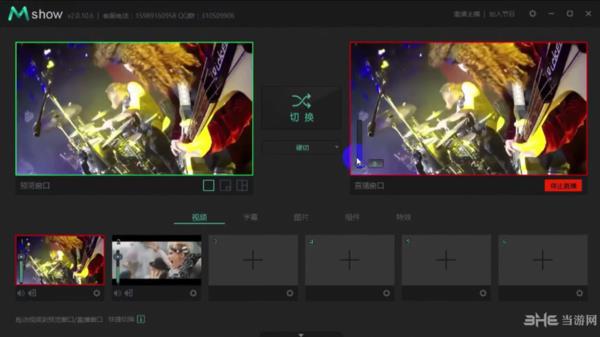
2.點擊加號,為你的導播添加視頻源
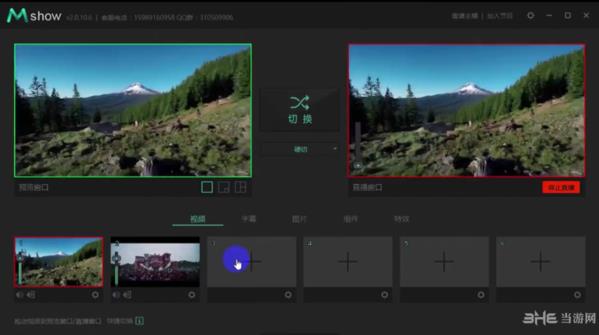
3.到添加窗口選擇你要推送的視頻

4.點擊右上角的設置,進行基本設置和輸出設置。基本設置中用戶可以設置自己的分辨率和碼率
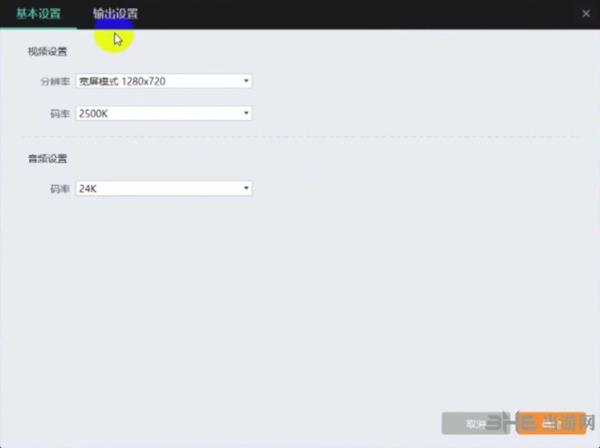
5.在設置完成后,點擊主界面的開始直播,即可開始你的直播了。
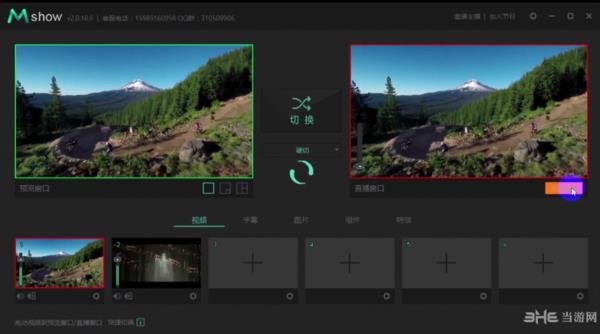
6.打開你的直播間,你可以成功看到你開始的直播內容。

怎么輸出
Mshow云導播的設置分為基礎設置和輸出設置。下面小編為大家帶來軟件的設置方法,幫助你成功完成設置,開始輸出推流。
1.首先下載安裝并打開軟件,點擊界面右上角的設置按鈕,進入設置窗口。
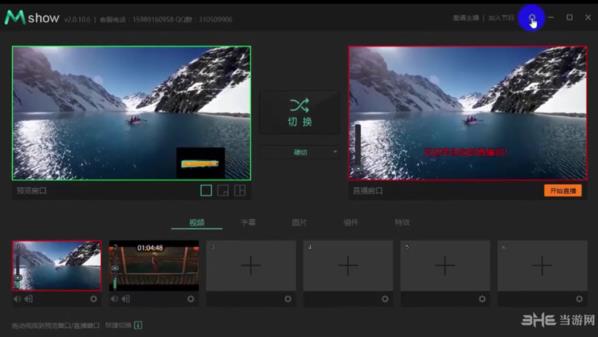
2.在基礎設置中我們主要設置自己的輸出分辨率、碼率和音頻碼率。建議使用官方推薦的默認設置,即分辨率1280*720,碼率2500。如果你追求更好的直播效果,并且寬帶速度支持這樣的輸出速度,那就可以調高分辨率為1920*1080,碼率也可以適當增加。
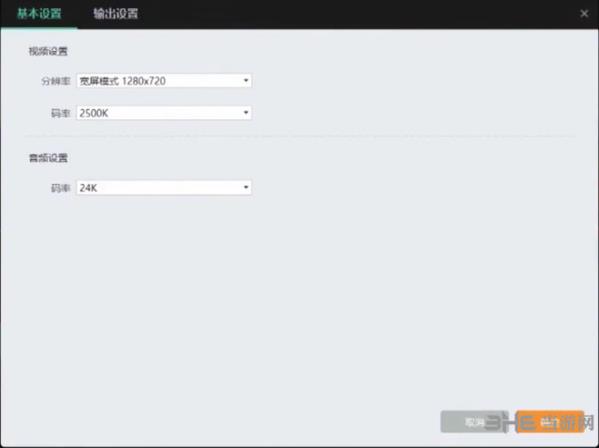
3.在輸出設置中,我們要進行的就是直播間的設置。如果你在YY直播,輸入你的YY賬號和密碼,并點擊驗證。
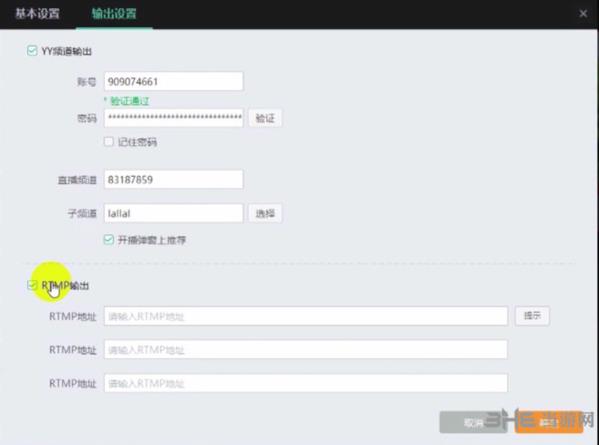
4.在驗證通過之后,在下面輸入你的周波頻道和子頻道,然后點擊右下角的確定即可完成設置。
5.如果你不在YY直播,則勾選下面的RTMP地址,然后將第三方平臺提供的RTMP地址進行復制,粘貼到軟件當中,格式請按照提示格式填寫。
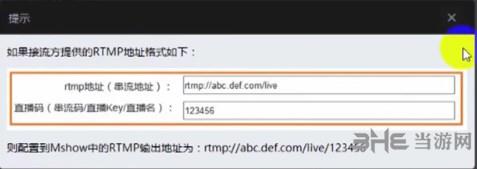
怎么設置
1.多畫面窗口設置
Mshow可以進行單屏模式直播,畫中畫模式直播和三屏模式直播,可以點擊視頻下方的按鈕進行切換。
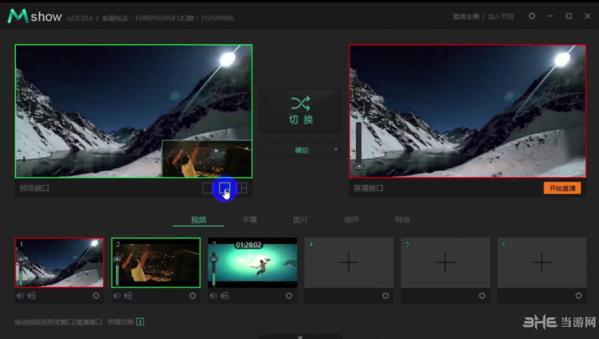
在多屏模式下,小屏的畫面大小可以通過拖放來進行放大和縮小。
2.字幕設置
軟件可以添加多條字幕,進行編輯或疊加。點擊右方的添加,即可完成字幕的添加。
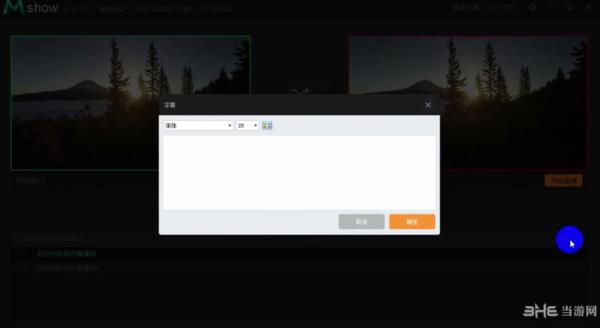
3.圖片設置
軟件可以在直播畫面中直接添加圖片,可以用來放置LOGO圖片等等,在添加了圖片之后,將圖片選中,就會直接出現在你的直播畫面中。
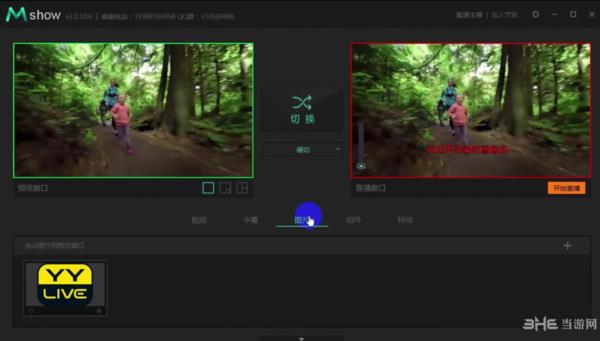
4.組件設置
這里的設置可以加強你的直播效果,添加一些類似于倒計時,日期等組件,來為直播增加一些全新的玩法。
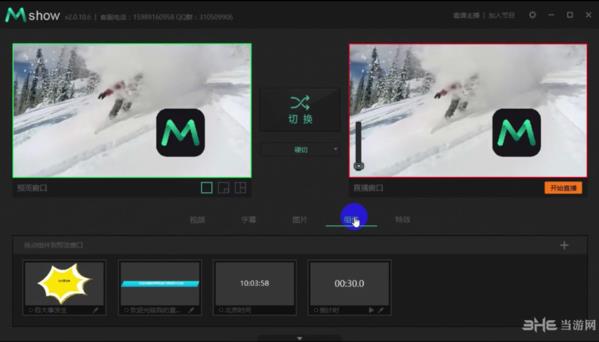
5.特效設置
可以為你的直播間增加特效,特效分為音效和動畫,當直播效果達到時,適當的特效可以為你的直播加分。
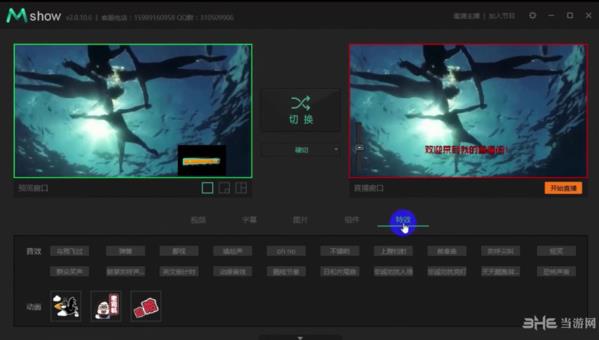
裝機必備軟件
















































網友評論